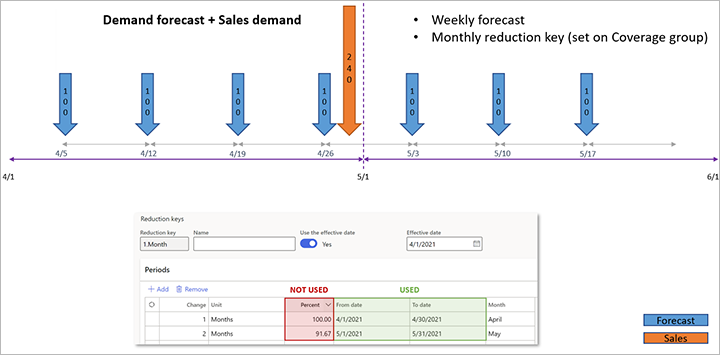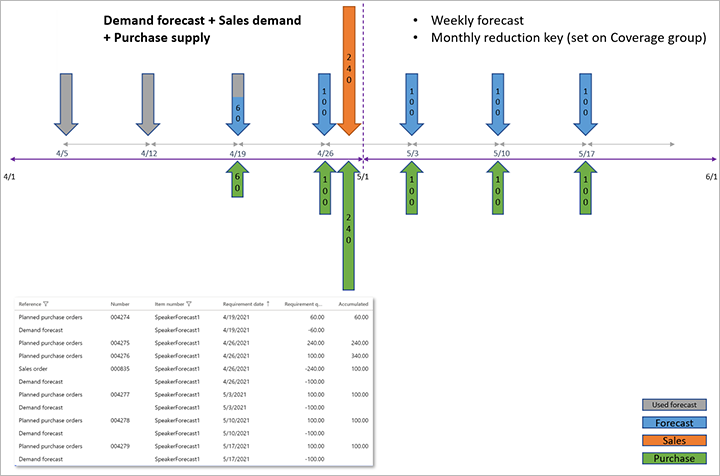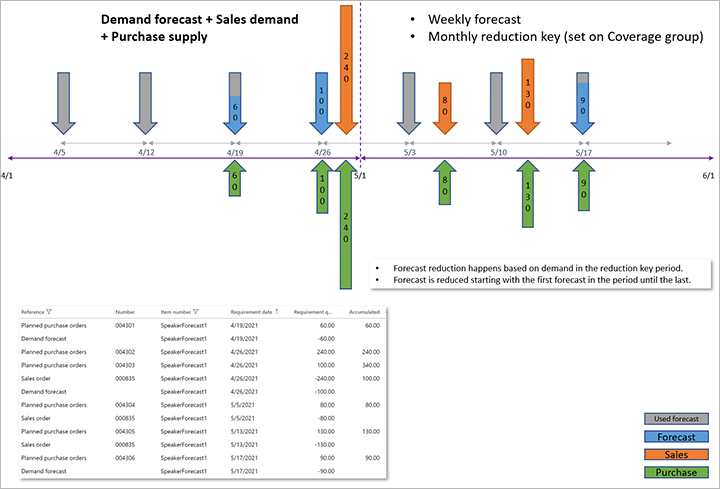Varedisponering med behovsprognoser
Du kan bruge en behovsprognose til at tage højde for forventet efterspørgsel i varedisponeringen. Du kan oprette en behovsprognose manuelt, importere den eller generere den ved hjælp af behovsprognosefunktionen i Microsoft Dynamics 365 Supply Chain Management. Yderligere oplysninger om behovsprognose finder du i Oversigt over behovsprognose.
Bemærk!
Separat prognoseplanlægning understøttes ikke med Planlægningsoptimering. Den har indstillingen Aktuel prognoseplan på siden Varedisponeringsparametre ingen effekt, når du bruger Planlægningsoptimering.
Oprette en behovsplan, der omfatter en behovsprognose
Hvis du vil konfigurere en behovsplan, så den omfatter en behovsprognose, skal du følge disse trin.
Gå til Varedisponering > Opsætning > Planer > Behovsplaner.
Vælg en eksisterende plan, eller opret en ny plan.
I oversigtspanelet Generelt skal du indstille følgende felter:
- Prognosemodel – Vælg den prognosemodel, der skal anvendes. Denne model tages i betragtning, når der genereres et forsyningsforslag for den aktuelle behovsplan.
- Medtag behovsprognose – Angiv denne indstilling til Ja for at medtage behovsprognosen i den aktuelle behovsplan. Hvis du angiver den til Nej, medtages der ikke behovsprognosetransaktioner i behovsplanen.
- Metode, der bruges til at reducere prognosekrav – Vælg den metode, der skal bruges til at reducere prognosekravet. Du kan finde flere oplysninger i afsnittet Prognosereduktionsnøgler senere i denne artikel.
I oversigtspanelet Tidshorisont i dage kan du angive følgende felter for at angive den periode, som behovsprognosen er inkluderet under:
- Hovedplan – Angiv denne indstilling til Ja for at tilsidesætte den hovedplanstidshorisont, der stammer fra de enkelte disponeringsgrupper. Angiv værdien til Nej for at bruge værdierne fra de enkelte disponeringsgrupper for den aktuelle behovsplan.
- Prognoseperiode – Hvis du angiver indstillingen Hovedplan til Ja, skal du angive det antal dage (fra dags dato), som behovsprognosen skal gælde for.
Vigtig
Indstillingen Hovedplan understøttes ikke med Planlægningsoptimering.
Oprette en disponeringsgruppe, der omfatter en behovsprognose
Hvis du vil konfigurere en disponeringsgruppe, så den omfatter en behovsprognose, skal du følge disse trin.
Gå til Varedisponering > Opsætning > Planer > Disponeringsgrupper.
Vælg en eksisterende disponeringsgruppe, eller opret en ny gruppe.
I oversigtspanelet Andet skal du indstille følgende felter:
Hovedplanstidshorisont – Angiv det antal dage (fra dags dato), som behovsprognosen skal gælde for. Denne værdi kan tilsidesættes ved at bruge indstillingen Hovedplan på behovsplanen som beskrevet i det forrige afsnit.
Reduktionsnøgle – Vælg den reduktionsnøgle, der skal anvendes. Du kan finde flere oplysninger i sektionen Oprette og konfigurere en prognosereduktionsnøgle og Bruge en reduktionsnøgle senere i denne artikel.
Reducer prognose med – For behovsplaner, hvor feltet Metode, der er brugt til at reducere prognosebehovet er angivet til Transaktioner – reduktionsnøgle eller Transaktioner – dynamisk periode, skal du angive, hvilke transaktioner der skal reducere prognoses. Vælg en af følgende værdier:
- Alle transaktioner – Alle transaktioner skal reducere prognosen.
- Ordrer – Det er kun salgsordrer, der skal reducere prognosen.
Bemærk!
Hvis du vælger Alle transaktioner, betragtes de transaktioner, der har både udbud og efterspørgsel i samme lagerdimensioner, som neutrale, og de ignoreres under prognosereduktionen. Hvis planlægningsdimensionen f.eks. kun er angivet til lokation, ikke lagersted, vil en overflytningsordre mellem lokation 1, lagersted 11 og lokation 1, lagersted 13 blive ignoreret og vil ikke reducere den resterende behovsprognose.
Medtag interne ordrer – Angiv denne indstilling til Ja, hvis der skal inkluderes interne ordrer, når prognosen reduceres. Ellers skal du angive den til Nej.
Medtag debitorprognose i behovsprognosen – Angiv, om en debitorprognose skal medtages i den overordnede prognose. Denne indstilling bestemmer, hvordan faktisk efterspørgsel reducerer den estimerede efterspørgsel. Du kan bruge denne indstilling til at sikre, at varedisponering dækker levering af varer, der købes af specifikke kunder.
- Angiv denne indstilling til Ja for at medtage en kundeprognose i den overordnede prognose. I dette tilfælde reducerer det faktiske kundebehov både debitorprognosen og den overordnede prognose. Varedisponering genererer kun ordreforslag til dækning af den overordnede prognosemængde.
- Angiv denne indstilling til Nej for ikke at medtage en kundeprognose i den overordnede prognose. I dette tilfælde reducerer det faktiske kundebehov kun debitorprognosen. Behovsplanlægning genererer ordreforslag til dækning af både den samlede budgetmængde og prognosen for hver debitormængde.
Prognosereduktionsnøgler
Denne sektion indeholder oplysninger om de forskellige metoder, der anvendes til at reducere prognosekrav. Det omfatter eksempler på de enkelte metoders resultater. Det beskriver endvidere, hvor du opretter, konfigurerer og anvender en prognosereduktionsnøgle. Visse metoder anvender en prognosereduktionsnøgle til at reducere prognosekrav.
Metoder, der anvendes til at reducere prognosekrav.
Når du inkluderer en prognose i en masterplan, kan du vælge, hvordan prognosekravene skal reduceres, når den faktiske efterspørgsel inddrages. Bemærk, at varedisponering udelukker prognosebehovet fra fortiden, hvilket betyder alle prognosebehov før dags dato.
For at inkludere en prognose i en masterplan og vælge den metode, der skal anvendes til at reducere prognosekravene, skal du gå til Varedisponering > Opsætning > Planer > Masterplaner. Vælg en prognosemodel i feltet Prognosemodel. I feltet Metode, der anvendes til at reducere prognosekrav skal du vælge en metode. Følgende indstillinger er tilgængelige:
- Ingen
- Procent – reduktionsnøgle
- Transaktioner – reduktionsnøgle
- Transaktioner – dynamisk periode
I de følgende afsnit finder du flere oplysninger om hver indstilling.
Ingen
Hvis du vælger Ingen, reduceres prognosekravene ikke i forbindelse med behovsplanlægningen. I dette tilfælde opretter varedisponeringen de planlagte ordrer for at opfylde det forventede behov (prognosekrav). Disse planlagte ordrer indeholder det foreslåede antal uafhængigt af andre behovstyper. Hvis der eksempelvis indløber salgsordrer, opretter varedisponeringen yderligere planlagte ordrer for at opfylde salgsordrene. Antallet af prognosekrav reduceres ikke.
Procent – reduktionsnøgle
Hvis du vælger Procent - reduktionsnøgle reduceres prognosekravene i henhold til de procentandele og perioder, som er defineret af reduktionsnøglen. I dette fælde opretter varedisponeringen de planlagte ordrer, såfremt antallet beregnes i henhold til forventet antal × reduktionsnøgle for hver periode. Hvis der er andre behovstyper, opretter varedisponeringen ligeledes planlagte ordrer for at opfylde disse.
Eksempel: procent – reduktionsnøgle
Dette eksempel viser, hvordan en reduktionsnøgle reducerer efterspørgselsprognosebehovet i henhold til de procenter og tidsperioder, der er defineret i reduktionsnøglen.
I dette eksempel skal du medtage følgende behovsprognose i en masterplan.
| Måned | Behovsprognose |
|---|---|
| Januar | 1.000 |
| Februar | 1.000 |
| Marts | 1.000 |
| April | 1.000 |
På siden Reduktionsnøgler skal du konfigurere følgende linjer.
| Forskydning | Enhed | Procent |
|---|---|---|
| 1 | Måned | 100 |
| 2 | Måned | 75 |
| 3 | Måned | 50 |
| 4 | Måned | 25 |
Du tildeler reduktionsnøglen til varens dækningsgruppe. Dernæst vælger du Procent - reduktionsnøgle på siden Masterplaner i feltet Metode, der anvendes til at reducere prognosekrav.
Hvis du i dette tilfælde kører prognoseplanlægningen den 1. januar, forbruges kravene til behovsprognosen i overensstemmelse med den procentdel, du har konfigureret på siden Reduktionsnøgler. Følgende behovsantal overføres til behovsplanen.
| Måned | Planlagt ordreantal | Udregning |
|---|---|---|
| Januar | 0 | = 0 % × 1.000 |
| Februar | 250 | = 25 % × 1.000 |
| Marts | 500 | = 50 % × 1.000 |
| April | 750 | = 75 % × 1.000 |
| Maj-december | 1.000 | = 100 % × 1.000 |
Transaktioner – reduktionsnøgle
Hvis du angiver den metode, der bruges til at reducere feltet budgetbehov til Transaktioner – reduktionsnøgle, reduceres prognosebehovet med de kvalificerede efterspørgselsposteringer, der forekommer i de perioder, der er defineret i reduktionsnøglen.
Den kvalificerede efterspørgsel defineres af feltet Reducer prognose efter på siden Disponeringsgrupper. Hvis du angiver feltet Reducer budget pr. felt til Ordrer, betragtes kun salgsordreposteringer som værende kvalificeret efterspørgsel. Hvis du angiver den til Alle transaktioner, betragtes eventuelle lagerposteringer for ikke-interne afgange som kvalificerede behov. Hvis der skal inkluderes interne ordrer, når prognosen reduceres, skal indstillingen Medtag interne ordrer angives til Ja.
Prognosereduktion starter med den første (tidligste) efterspørgselsprognosepost i reduktionsnøgleperioden. Hvis antallet af kvalificerede lagerposteringer er større end antallet af linjer i efterspørgselsprognosen i samme reduktionsnøgleperiode, bruges saldoen for antallet for lagerposteringer til at reducere antallet i efterspørgselsprognosen i den forrige periode (hvis der ikke er brugt en prognose).
Hvis der ikke findes et ikke-forbrugt budget i den forrige reduktionsnøgleperiode, bruges saldoen for antallet for lagertransaktioner til at reducere budgetantallet i den næste måned (hvis der ikke er et budget, der ikke er brugt).
Værdien i feltet Procent på reduktionsnøglelinjerne bruges ikke, når den metode, der bruges til at reducere budgetbehovsfeltet, er angivet til Transaktioner - reduktionsnøgle. Det er kun datoerne, der bruges til at definere reduktionsnøgleperioden.
Bemærk!
Alle budgetter, der bogføres på eller før dags dato, ignoreres og bruges ikke til at oprette ordreforslag. Hvis f.eks. efterspørgselsprognosen for måneden genereres den 1. januar, og du kører behovsplanlægning, der omfatter efterspørgselsprognosen den 2. januar, ignoreres den efterspørgselsprognoselinje, der er dateret 1. januar.
Eksempel: transaktioner – reduktionsnøgle
Dette eksempel viser, hvordan de faktiske ordrer, der forekommer i de perioder, der er defineret i reduktionsnøglen, reducerer efterspørgselsprognosebehovet.
I dette eksempels skal du vælge Transaktioner - reduktionsnøgle i feltet Metode, der anvendes til at reducere prognosekrav på siden Masterplaner.
Der findes følgende linjer i efterspørgselsprognosen den 1. april.
| Dato | Antal budgetterede enheder |
|---|---|
| 5. april | 100 |
| 12. april | 100 |
| 19. april | 100 |
| 26. april | 100 |
| Maj 3 | 100 |
| Maj 10 | 100 |
| Maj 17 | 100 |
Der findes følgende salgsordrelinjer i april.
| Dato | Antal anmodede enheder |
|---|---|
| 27. april | 240 |
Følgende behovsantal overføres til behovsplanen, når der køres behovsplanlægning den 1. april. Som du kan se, blev budgetposterne i april reduceret med behovet på 240 i en rækkefølge med udgangspunkt i den første af disse posteringer.
| Dato | Antal krævede enheder |
|---|---|
| 5. april | 0 |
| 12. april | 0 |
| 19. april | 60 |
| 26. april | 100 |
| 27. april | 240 |
| Maj 3 | 100 |
| Maj 10 | 100 |
| Maj 17 | 100 |
Antag nu, at der er importeret nye ordrer for perioden maj.
Der findes følgende salgsordrelinjer i maj.
| Dato | Antal anmodede enheder |
|---|---|
| Maj 4 | 80 |
| Maj 11 | 130 |
Følgende behovsantal overføres til behovsplanen, når der køres behovsplanlægning den 1. april. Som du kan se, blev budgetposterne i april reduceret med behovet på 240 i en rækkefølge med udgangspunkt i den første af disse posteringer. Prognoseposteringerne for maj blev dog reduceret med i alt 210 med udgangspunkt i den første postering i efterspørgselsprognosen i maj. Totalerne pr. periode bevares dog (400 i april og 300 i maj).
| Dato | Antal krævede enheder |
|---|---|
| 5. april | 0 |
| 12. april | 0 |
| 19. april | 60 |
| 26. april | 100 |
| 27. april | 240 |
| Maj 3 | 0 |
| Maj 4 | 80 |
| Maj 10 | 0 |
| Maj 11 | 130 |
| Maj 17 | 90 |
Transaktioner – dynamisk periode
Hvis du vælger Transaktioner - dynamisk periode, reduceres prognosekravene med de faktiske ordretransaktioner, der finder sted i løbet af den dynamiske periode. Den dynamiske periode dækker de aktuelle budgetdatoer og slutter ved starten af det næste budget. I dette tilfælde opretter varedisponeringen de planlagte ordrer for at opfylde det forventede behov (prognosekrav). Når de faktiske ordretransaktioner indløber, reduceres prognosekravene dog. De faktiske transaktioner forbruger dele af prognosekravene.
Når denne indstilling bruges, forekommer følgende funktionsmåde:
- Der stilles ikke krav om reduktionsnøgler, og de finder ej heller anvendelse.
- Hvis prognosen reduceres helt, bliver prognosekravene for den aktuelle prognose 0 (nul).
- Hvis der ikke er noget fremtidigt budget, bliver budgetbehovet fra det sidst angivne budget reduceret.
- Tidshorisonter medtages i beregningen af budgetreduktionen.
- Positive dage medtages i beregningen af budgetreduktionen.
- Hvis de faktiske ordreposteringer overstiger budgetbehovet, overføres de resterende posteringer ikke til den næste budgetperiode.
Eksempel 1: transaktioner – dynamisk periode
Her er et enkelt eksempel, som viser, hvordan metoden Transaktioner - dynamisk periode fungerer.
I dette eksempel skal du medtage følgende behovsprognose i en masterplan.
| Dato | Behovsprognose |
|---|---|
| 1. januar | 1.000 |
| 1. februar | 1.000 |
Du kan ligeledes oprette følgende salgsordrer.
| Dato | Salgsordremængde |
|---|---|
| 15. januar | 200 |
| 15. februar | 400 |
I så fald oprettes følgende planlagte ordrer.
| Dato for behovsprognose | Mængde | Forklaring |
|---|---|---|
| 1. januar | 800 | Prognosekrav (=1.000 – 200) |
| 15. januar | 200 | Krav til salgsordrer |
| 1. februar | 600 | Prognosekrav (=1.000 – 400) |
| 15. februar | 400 | Krav til salgsordrer |
Eksempel 2: transaktioner – dynamisk periode
I de fleste tilfælde konfigureres systemerne, således at transaktionerne reducerer behovsprognosen i specifikke prognoseperioder: uger, måneder osv. Disse perioder er defineret i reduktionsnøglen. Men tiden mellem to linjer i behovsprognosen kan også omfatte en periode.
I dette eksempel skal du oprette en behovsprognose for følgende datoer og antal.
| Dato | Behovsprognose |
|---|---|
| 1. januar | 1.000 |
| 5. januar | 500 |
| 12. januar | 1.000 |
Bemærk, at der i denne prognose ikke er en tydelig periode mellem prognosedatoerne. Mellem første og anden dato er der et interval på fire dage, og mellem den anden og tredje dato er der et interval på syv dage. Disse intervaller er dynamiske perioder.
Du kan ligeledes oprette følgende salgsordrelinjer.
| Dato | Salgsordremængde |
|---|---|
| 15. december forrige år | 500 |
| 3. januar | 100 |
| 10. januar | 200 |
I så fald reduceres prognosen på følgende måde:
- Da den første salgsordre ikke indgår i nogen periode, reducerer den ikke prognoserne.
- Da den anden salgsordre ligger mellem den 1. og 5. januar, vil den reducere prognosen for den 1. januar med 100.
- Da den tredje salgsordre ligger mellem den 5. og 12. januar, vil den reducere prognosen for den 5. januar med 200.
Derfor oprettes følgende planlagte ordrer.
| Dato for behovsprognose | Mængde | Forklaring |
|---|---|---|
| 15. december forrige år | 500 | Krav til salgsordrer |
| 1. januar | 900 | Prognosekrav for perioden 1. til 5. januar (= 1.000 – 100) |
| 3. januar | 100 | Krav til salgsordrer |
| 5. januar | 300 | Prognosekrav for perioden 5. til 10. januar (= 500 – 200) |
| 12. januar | 1.000 | Prognosekrav for perioden 12. januar til slut |
Opret og konfigurer en prognosereduktionsnøgle
En prognosereduktionsnøgle anvendes af metoderne Transaktioner - reduktionsnøgle og Procent - reduktionsnøgle til at reducere prognosekrav. Følg følgende fremgangsmåde for at oprette og konfigurere en reduktionsnøgle:
Gå til Varedisponering > Opsætning > Dækning > Reduktionsnøgler.
Vælg Ny for at oprette en reduktionsnøgle.
I feltet Reduktionsnøgle indtastes en unik identifikator for prognosereduktionsnøglen. Dernæst indtastes et navn i feltet Navn.
Fastsæt perioderne og reduktionsnøgleprocenterne for hver periode:
- Feltet Ikrafttrædelsesdato angiver datoen for, hvornår periodens start blev oprettet. Når indstillingen Anvend ikrafttrædelsesdatoen er angivet til Ja, starter perioderne på den pågældende dato. Når indstillingen er angivet til Nej, starter perioderne, når varedisponeringen køres.
- Angiv de perioder, hvor prognosereduktionen skal finde sted.
- Angiv for en bestemt periode de procentandel, som prognosekravene bør reduceres med. Du kan angive positive værdier for at reducere behovet eller negative værdier for at øge behovet.
Anvend en reduktionsnøgle
Der skal tildeles en prognosereduktionsnøgle til elementets dækningsgruppe. Følg disse trin for at tildele en reduktionsnøgle til et elements dækningsgruppe.
Gå til Varedisponering > Opsætning > Dækning > Dækningsgrupper.
I feltet Reduktionsnøgle i oversigtspanelet Andre vælges den reduktionsnøgle, der skal tildeles dækningsgruppen. Reduktionsnøglen gælder derefter for alle elementer, der tilhører den pågældende dækningsgruppe.
Hvis du vil bruge en reduktionsnøgle til at beregne prognosereduktionen i løbet af behovsplanlægningen, skal du definere denne indstilling under opsætningen af prognoseplanen eller masterplanen. Gå til en af følgende placeringer:
- Varedisponering > Opsætning > Planer > Hovedplaner
- Varedisponering > Opsætning > Planer > Behovsplaner
I feltet Metode, der anvendes til at reducere prognosekrav i oversigtspanelet Generelt på siden Prognoseplaner eller Varedisponering vælges enten Procent - reduktionsnøgle eller Transaktioner - reduktionsnøgle.
Reducer en prognose med transaktioner
Når du vælger Transaktioner - reduktionsnøgle eller Transaktioner - dynamisk periode som en metode til at reducere prognosekrav, kan du præcisere de transaktioner, der skal reducere prognosen. I feltet Reducer prognose med i oversigtspanelet Andre på siden Disponeringsgrupper skal du vælge Alle transaktioner, hvis alle transaktioner skal reducere prognosen, eller Ordrer, hvis alene salgsordrer skal reducere prognosen.
Budgetmodeller og undermodeller
I dette afsnit beskrives, hvordan du kan oprette budgetmodeller, og hvordan du kan kombinere flere budgetmodeller ved at konfigurere undermodeller.
En budgetmodel navngiver og identificerer et bestemt budget. Når du har oprettet budgetmodellen, kan du føje budgetlinjer til den. Brug siden Behovsprognoselinjer til at tilføje budgetlinjer for flere varer. Brug siden Frigivne produkter til at tilføje budgetlinjer for en bestemt valgt vare.
En budgetmodel kan inkludere budgetter fra andre budgetmodeller. For at opnå dette resultat kan du tilføje andre budgetmodeller som undermodeller af en overordnet budgetmodel. Du skal oprette hver relevant model, før du kan tilføje den som undermodel til en overordnet budgetmodel.
Den struktur, der fås som resultat, giver dig mulighed for at styre budgetter på en effektiv måde, da du kan kombinere (samle) input fra flere individuelle budgetter. Fra et planlægningssynspunkt er det derfor let at kombinere budgetter til simuleringer. Du kan f.eks. konfigurere en simulering, der er baseret på kombinationen af et almindeligt budget med budgettet for en forårskampagne.
Undermodelniveauer
Der er ingen grænser for, hvor mange undermodeller der kan føjes til en overordnet budgetmodel. Strukturen kan dog kun være ét niveau dyb. Det vil sige, at en budgetmodel, der er en undermodel af en anden budgetmodel, ikke kan have egne undermodeller. Når du føjer undermodeller til en budgetmodel, kontrollerer systemet, om den pågældende budgetmodel allerede er en undermodel til en anden budgetmodel.
Hvis der ved behovsplanlægningen findes en undermodel med egne undermodeller, får du vist en fejlmeddelelse.
Eksempel på undermodelniveauer
Budgetmodel A har budgetmodel B som undermodel. Budgetmodel B kan derfor ikke have egne undermodeller. Hvis du forsøger at føje en undermodel til budgetmodel B, får du følgende fejlmeddelelse: "Budgetmodel B er en undermodel til model A".
Samle budgetter på tværs af budgetmodeller
Budgetlinjer, der findes på den samme dag, samles på tværs af deres budgetmodel og dens undermodeller.
Eksempel på sammenlægning
Budgetmodel A har budgetmodel B og C som undermodeller.
- Budgetmodel A inkluderer en behovsprognose på 2 stk. den 15. juni.
- Budgetmodel B inkluderer en behovsprognose på 3 stk. den 15. juni.
- Budgetmodel C inkluderer en behovsprognose på 4 stk. den 15. juni.
Den oprettede behovsprognose vil være en enkelt efterspørgsel på 9 stk. (2 + 3 + 4) den 15. juni.
Bemærk!
Hver undermodel bruger sine egne parametre, og ikke parametrene i den overordnede budgetmodel.
Oprette en budgetmodel
Følg disse trin for at oprette en budgetmodel.
Gå til Varedisponering > Konfiguration > Behovsprognose > Budgetmodeller.
Gå til handlingsruden, og vælg Ny.
Angiv følgende felter for den nye budgetmodel:
- Model – Angiv et entydigt id for modellen.
- Navn – Angiv et sigende navn til modellen.
- Stoppet – Normalt skal du angive denne indstilling til Nej. Angiv kun til Ja, hvis du vil forhindre redigering af alle budgetlinjer, der er tildelt modellen.
Bemærk!
Feltet Medtag i likviditetsbudgetter og felterne i oversigtspanelet Projekt er ikke relateret til behovsplanlægning. Du kan derfor ignorere dem i denne sammenhæng. De skal kun tages i betragtning, når du arbejder med budgetter i modulet Projektstyring og regnskab.
Tildele en prognosemodel undermodeller
Følg disse trin, hvis du vil tildele en budgetmodel undermodeller.
Gå til Lagerstyring > Konfiguration > Budget > Budgetmodeller.
Vælg den budgetmodel, som du vil oprette en undermodel til, i listeruden.
I oversigtspanelet Undermodel skal du vælge Tilføj for at føje en række til gitteret.
Angiv følgende felter i den nye række:
- Undermodel – Vælg den budgetmodel, der skal tilføjes som undermodel. Denne budgetmodel skal allerede findes, og den må ikke have egne undermodeller.
- Navn – Angiv et sigende navn til undermodellen. Dette navn kan f.eks. angive undermodellens relation til den overordnede budgetmodel.